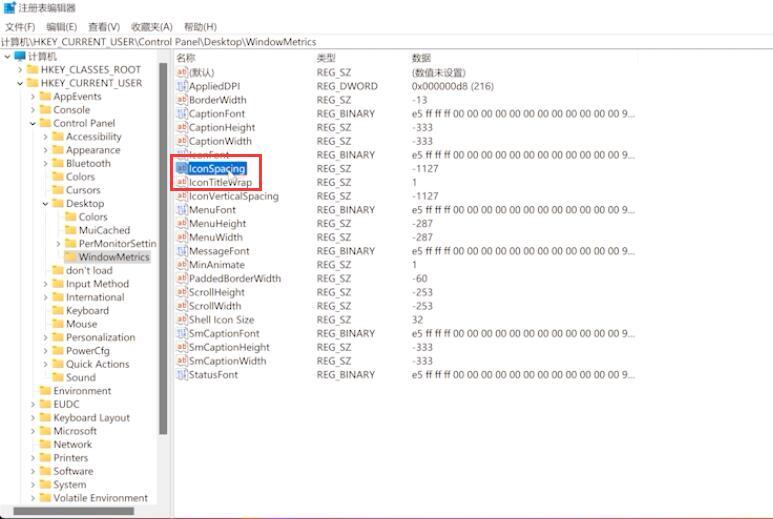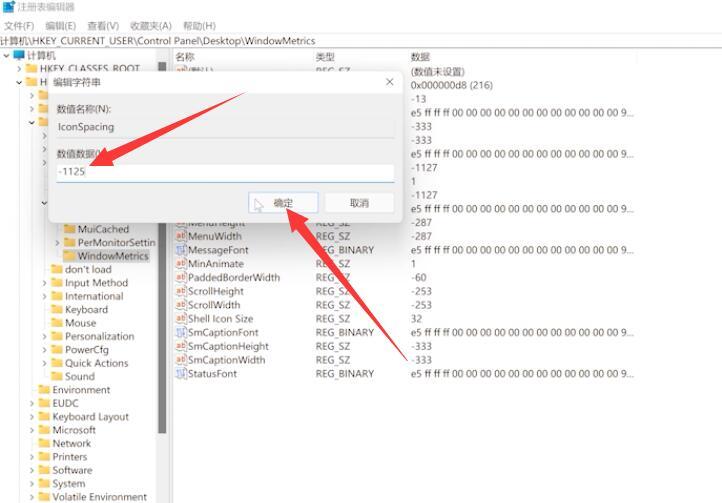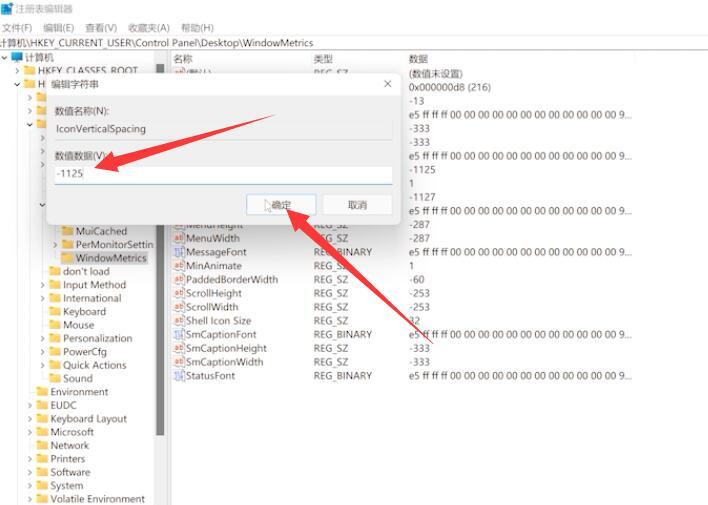win11桌面图标间隔太大怎么调整?
更新日期:2024-07-23 15:16:17
来源:网友投稿
win11桌面图标间隔太大怎么调整?有些小伙伴觉得桌面图标的间距太大了,用自己熟悉的方式调整并没有恢复回来,我们可以通过注册表来进行修改,就可以调整图标的间距,针对这个问题,今日的win11教程就来为广大用户们分享详细的设置步骤,希望能够给更多人提供帮助解决问题。
![]()
风林火山 win11 23H2 64位 纯净版V2024 [电脑系统]
大小:5.04 GB 类别:风林火山 立即下载win11桌面图标间隔太大怎么调整
1、首先我们按下键盘上的win+r组合键,打开运行窗口,在其中输入regedit。
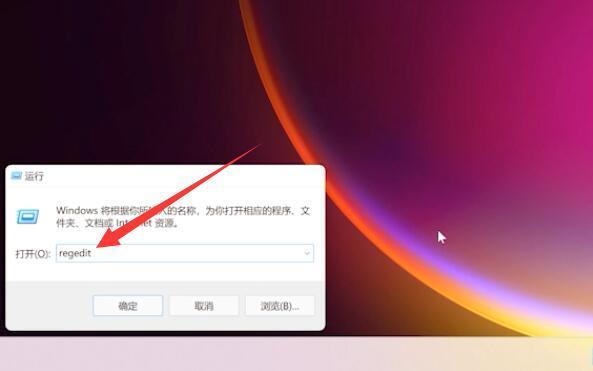
2、确认后打开注册表编辑器,然后进入如下路径:HKEY_CURRENT_USER\ControlPanel\Desktop\WindowMetrics。
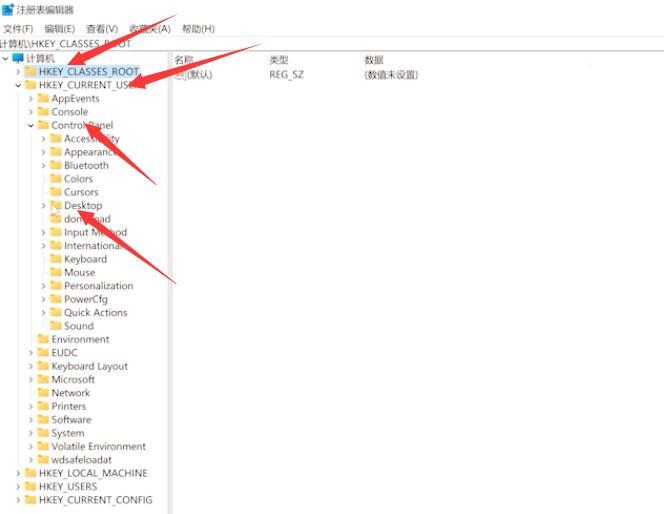
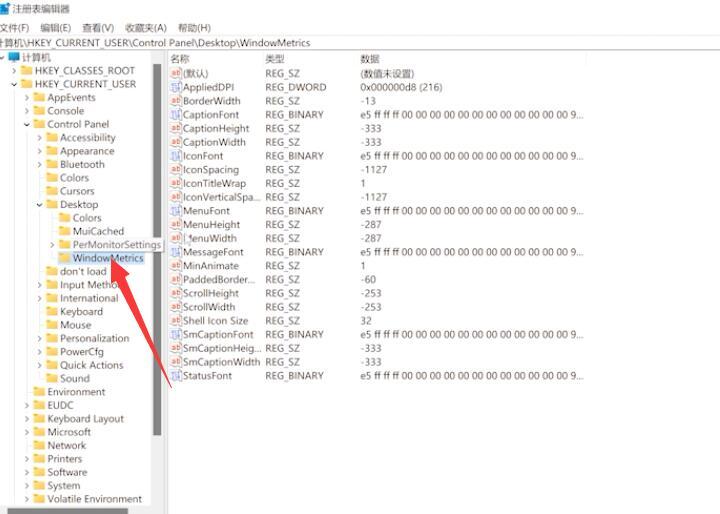
3、找到“conSpacing”和“IconVerticalSpacing”,将数据修改为-1125,最后重启电脑即可。